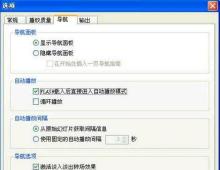一.软件的作用 带图教程: 将 .swf 格式的动漫转化为你的 S68 所需要的 .gif 文件只需要一个软件的支持就可以了,那就是 MagicSwf2Gi 。就 .swf 转换成 .gif 来说, Magic Swf2Gi 可以算是最有效的工具了。该工具不但可以快速高效地将SWF 格式的 Flash 动画转换为 GIF 动画图片,而且在转换之后还能完整地保持原 Flash动画中的动画帧数和分辨率,而且在转换过程中还可以任意截取片段、并且对分辨率等加以调整。例如,利用 Magic Swf2Gif,你可以把 .swf 文件的全部帧或任意帧输出为一个 .gif 动画文件;捕捉任意一个帧为一个位图文件;或把 .swf文件的全部帧或任意帧输出为 tga 序列或 bmp 序列。总之,很强大的说。。。。华军软件园和天空软件园所提供的 Magic Swf2Gif 都不好用,有个狐狸少爷的汉化版,下载地址:http://www.ayxz.com/down.asp?id=4427&no=1第一步:导入 SWF 动画文件这是一个绿色软件,下载解压后双击打开如图一点击软件界面中的“添加文件”按钮,在弹出的对话框中选择需要转换的 Flash 动画文件,呵呵,我选择的是三国演义的那个 flash,如图二;实际上,在添加文件时可以一次选择多个 Flash 动画文件批量导入,当然也可以点击“添加目录”按钮将某个目录下的 SWF文件全部导入,点入要添加的文件后如图三;第二步:如何要转换的动画在 SWF 文件列表中,选择一个 Flash 动画。这时我们可以看到原来的“文件信息”按钮已经显示为“W:720,H465,T:2142,R:16 ” 字样,如图 四 所示,点一下按钮这表示该 Flash 动画的宽度为 720像素,高度为 465 像素,总帧数为 2142 帧,帧频为 16 帧 / 秒。如果不希望把 flash 动画全部转换成 .gif文件的话,就可以截取动画,如何截取?看图五的两个红框(哈哈,还是喷枪方便)。现在需要设置欲转换动画的起止点,以去掉自己不想要的开始或结尾片段。在右边的播放框中,拖动上方的播放按钮将 Flash动画停留在你所希望的转换部分的起始处,随后点击动画下方的“ [”按钮在此处做上起始标记。如图六,注意几个喷枪喷过的地方,呵呵,都是想呼应的。这表示从第 480幅画开始转换。同样选择结尾,如图七;做完这些工作后,基本就可以开始了,但是且慢,如何解决大小不相符的问题?呵呵,不难,看第三步。第三步:动画的输出设置点击“选项”按钮,如图八,先在“调整大小”选项卡中选择生成 GIF动画的图片尺寸大小,既可以选择预设的大小(默认为原始大小),也可以自定义大小,然后在“帧率”选项卡中设置 GIF动画的帧率里面去调播放速度,值得一提的是注意:当减少帧频的时候,软件将不会更改播放速度,只是放弃一些帧以减小文件的体积。最后切换到“文件夹”选项卡设置好转换后的文件所在文件夹,以方便查找当这一切都做完后,点击“转换为 GIF ”,呵呵,如图九,开始转换,转换后的文件存在于你所选的文件夹内。好了,把这个转化后的东东放到你手机的“ picture ”文件夹里吧 |
iTinyMagicSwf2Gif使用方法(SWF文件转换为GIF)(转帖 magic swf2avi 注册码
更多阅读
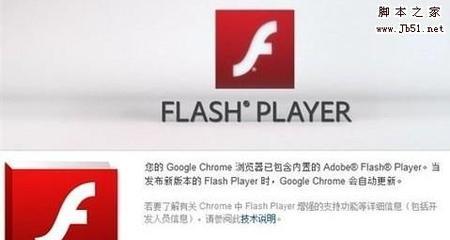
swf文件打开方法汇总 swf文件用什么打开
其实需要打开swf文件方法有非常多,下面编辑介绍大家几种最简单的打开方法,希望对接触swf文件新手朋友有所帮助.swf文件打开方法汇总——步骤/方法swf文件打开方法汇总 1、一:使用flash软件打开swf文件
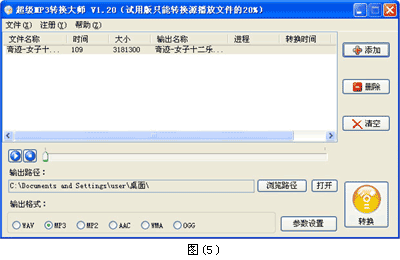
将录音带音频转换为MP3 bin音频文件转换为mp3
将录音带音频转换为MP3——简介儿子的英语课本附带了录音带格式的音频资料,平时需要经常的听一听,反复听还有复读。因为担心反复使用磁带,担心磁带的质量受到影响,另外家里的录音机也不支持复读操作,如果固定听某一段音频的话,也很是繁琐

如何将swf格式转换为MP4格式最好最简单 ! swf格式怎么转换成mp4
如何将swf格式转换为MP4格式(最好最简单)!——简介将Flash中swf格式转换成视频MP4等格式是非常麻烦的一件事,由于SWF是一种基于矢量图形的特殊视频格式,普通视频转换软件难以直接处理,虽然市面上有许多的相关软件是以先录制后转换的模式完
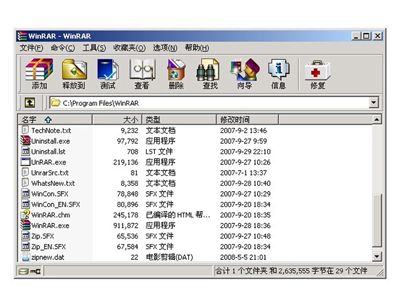
使用WinRAR将文件压缩为ZIP格式 winrar如何压缩成 zip
使用WinRAR将文件压缩为ZIP格式——简介WinRAR软件可以将程序压缩成RAR和ZIP格式,其中RAR是其默认的压缩格式。本文讲述了使用WinRAR软件将一个文件压缩为ZIP格式的过程。使用WinRAR将文件压缩为ZIP格式——工具/原料
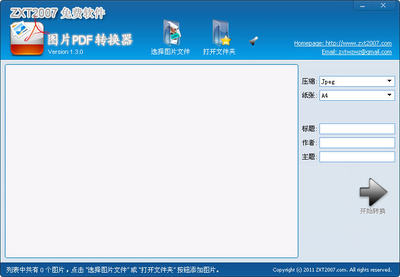
pdf格式转换器使用方法 pdf格式转换器
pdf格式转换器使用方法——简介PDF格式转换成WORD、excel、PPT等,可以使用工具进行转换。根据不同的PDF制作的格式,可以使用不同的工具进行转换pdf格式转换器使用方法——工具/原料AnyBizSoft PDF Converter V2.5 Solid Converter P
 爱华网
爱华网